Cómo añadir filtros a un ajuste
Para añadir filtros a los ajustes se utiliza el panel Filtros de la ventana del Inspector.
Abra la pestaña Ajustes.
Seleccione el ajuste que desee modificar en la pestaña Ajustes (O bien seleccione un ajuste ya aplicado a un archivo multimedia de origen en la ventana Lote. De este modo, puede abrir la ventana “Vista previa” y visualizar los efectos de los ajustes del filtro.)
Haga clic en el panel Filtros, en el Inspector.
Realice ajustes en los filtros que desee añadir al ajuste.
Nota: Aparecerá una marca de verificación automáticamente en cuanto realice ajustes en cualquier filtro.
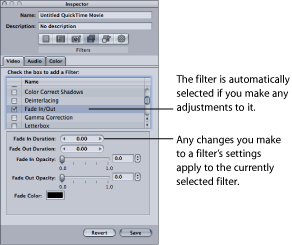
Arrastre los filtros hacia arriba y hacia abajo dentro de la lista Filtros para establecer el orden en que desea que se apliquen al archivo multimedia de origen durante la transcodificación.
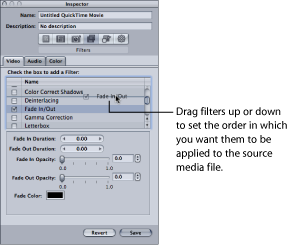
Como estos filtros se procesan de uno en uno durante la transcodificación (comenzando por el primer elemento de la lista), es importante organizarlos en el orden que desea que se apliquen. Por ejemplo, es importante que coloque el texto de filtro superpuesto en último lugar, para que ningún otro filtro modifique el color de texto que seleccione.
Si mueve un filtro, asegúrese de activar su casilla de verificación para que Compressor sepa que tiene que aplicar el filtro a dicho ajuste. Como recordatorio adicional, una vez que haya seleccionado el filtro recién desplazado e intente seleccionar otro ajuste, aparecerá el cuadro de diálogo Guardar, que le pedirá que guarde o restaure los cambios realizados en ese ajuste. Por omisión, todos los filtros seleccionados se muestran en primer lugar en la lista.
Nota: Puede ver los detalles de los ajustes en el panel Resumen de la ventana del Inspector.
Consulte Acerca del panel Filtros para obtener más información.